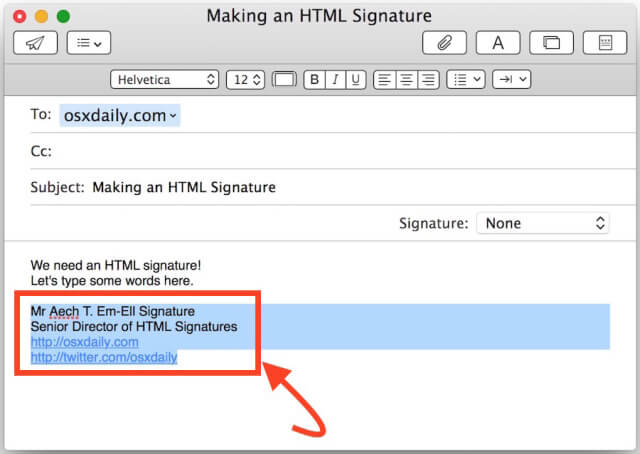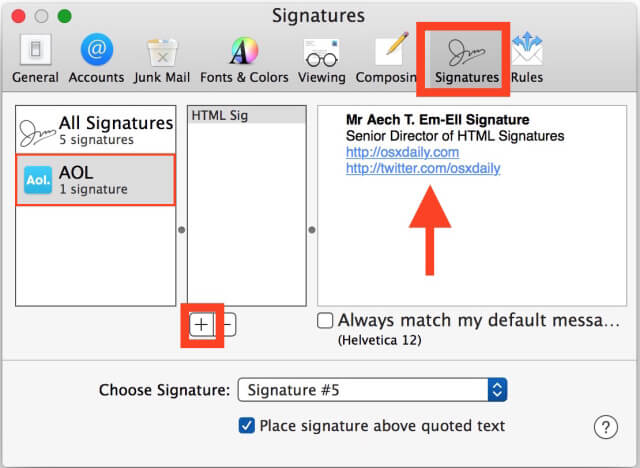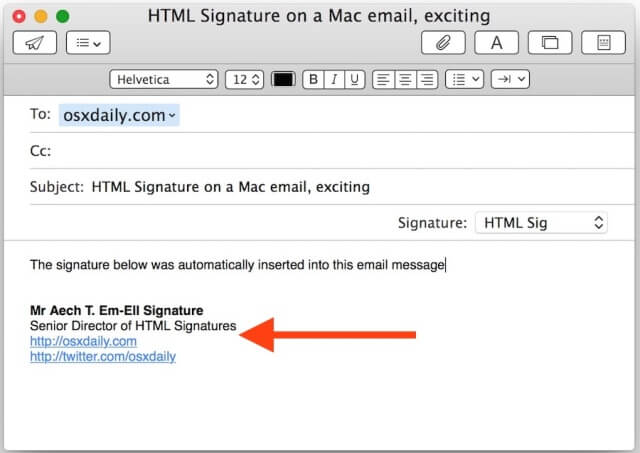Cómo hacer una firma HTML para Mail en Mac OS X

Para algunos nos gustaría establecer una firma que se incluya de manera automática en cada correo electrónico que enviemos, sin embargo, no a todos les gusta una firma convencional. Sí eres de los que prefieren una firma de correo electrónico que sea estilizada y original, entonces es probable que quieras crear una firma HTML.
Pero, ¿qué es exactamente una firma HTML? Pues una firma HTML te permite hacer un estilo de texto en negritas, cursivas, variación en el tamaño de la fuente y lo más relevante, la posibilidad para incluir cosas como: número de teléfono, enlaces a sitios web o direcciones sociales. Obviamente, para los usuarios de Mac que ya tienen experiencia con la creación y configuración de firmas HTML, la tarea es realmente sencilla desde la aplicación Mail de OS X. Sin embargo, no todos sabemos cómo hacerlo. En este tutorial te enseñaremos cómo hacer y establecer una firma HTML en Mail para que puedas enviar correos electrónicos con tu firma personalizada.
Cómo crear y configurar una firma HTML para Mail o Correo desde tu Mac OS X
- Ubicate en la aplicación Mail y desde ahí crea un nuevo correo electrónico. Esto se hará para poder crear la firma HTML, por lo tanto, el correo no lo vas a enviar.
- En la ventana del correo electrónico, escribe la firma y coloca el estilo que deseas (tamaño de fuente, negrita, cursiva, número de teléfono, enlaces a sitios web o redes sociales, entre otras cosas que desees agregar). Nota: si escribes directamente el enlace en Mail, la aplicación lo convertirá automáticamente en enlaces HTML. Ten cuidado con esto.
- Ahora procede a seleccionar toda la firma y copialo en el portapapeles usando Ctrl + C, y luego desecha el correo electrónico que abriste para el paso Nro.1.
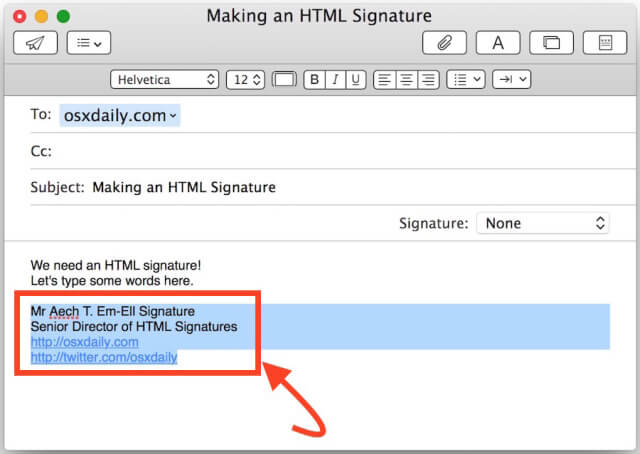
- Ve al menú de Mail y selecciona la opción Preferences/Preferencias.
- Selecciona la pestaña “Signatures/Firmas”.
- Ahora eligue tu proveedor de correo electónico que se encuentra en el lado izquierdo de la pantalla para que ajustes la firma.
- Haz clic en los botones + el botón “Crear Firma”. Dale un nombre y en el panel que se encuentra en el lado derecho de la pantalla presiona Ctrl + V para pegar la firma HTML.
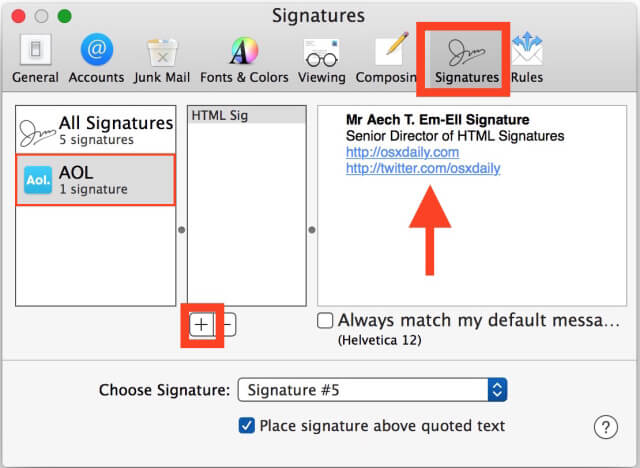
- Cierra la ventana de Preferencias y ahora selecciona ‘nuevo correo electrónico’ para ver si la firma HTML aparece. Sí es así, entonces usted verá que la firma siempre va a salir de manera automática en la parte inferior del correo.
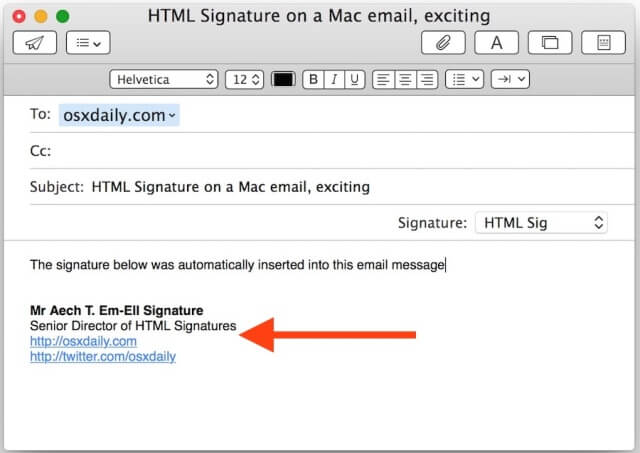
En caso de que hayas creado varias firmas, puedes acceder a ellos desde el menú Firma y adjuntar la firma en el campo del correo. Incluso, puedes crear diferentes firmas para varias cuentas de correo electrónico.